استخدم مستكشف الأخطاء ومصلحها للتحقق من أخطاء السياسة
- إذا كان الجهاز غير متوافق في Intune ، فلن يتمكن من الوصول إلى أي من موارد الشركة.
- هذا لا يعني أن جهازك مغلق بشكل دائم. يمكنك نشر سياسة لمعالجة المشكلة.
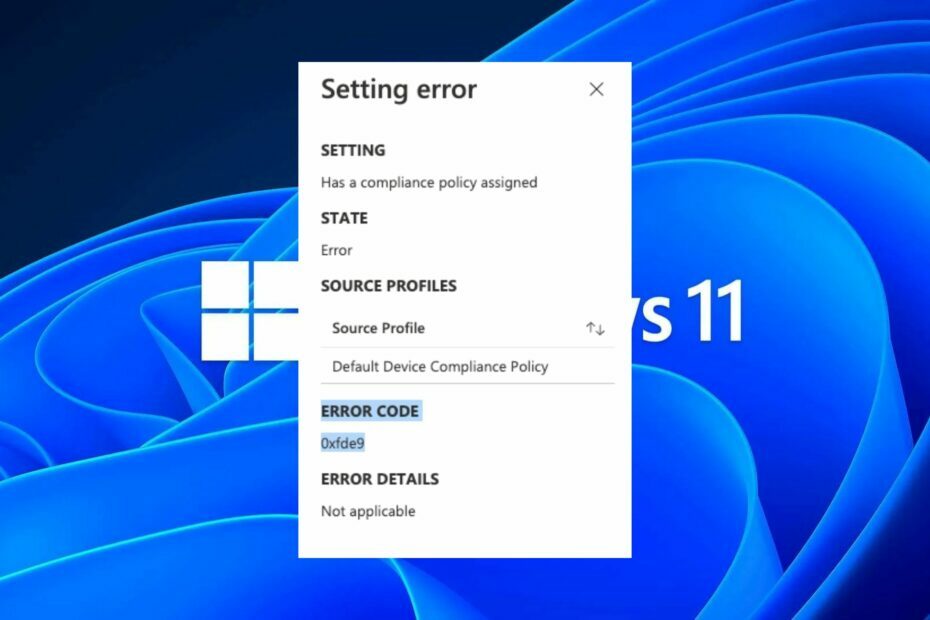
Xالتثبيت عن طريق النقر فوق ملف التنزيل
Fortect هي أداة لإصلاح النظام يمكنها فحص نظامك بالكامل بحثًا عن ملفات نظام التشغيل التالفة أو المفقودة واستبدالها بإصدارات عاملة من مستودعها تلقائيًا.
عزز أداء جهاز الكمبيوتر الخاص بك في ثلاث خطوات سهلة:
- قم بتنزيل وتثبيت Fortect على جهاز الكمبيوتر الخاص بك.
- قم بتشغيل الأداة و ابدأ المسح
- انقر بزر الماوس الأيمن فوق بصلح، وإصلاحه في غضون بضع دقائق.
- 0 لقد قام القراء بالفعل بتنزيل Fortect حتى الآن هذا الشهر
يوفر Microsoft Intune ميزات قوية لمساعدتك في إدارة أجهزتك ، بما في ذلك سياسات الامتثال المضمنة. قبل تخصيص هذه السياسات ، يمكنك استخدام السياسات الافتراضية للتأكد من أن أجهزة شركتك تتبع متطلبات الأمان والخصوصية.
ومع ذلك ، قد تواجه رمز خطأ سياسة امتثال الجهاز 0xfde9. يحدث هذا الخطأ عند إرسال تقرير امتثال الجهاز في Intune ، والذي يعرض حالة التوافق على الرغم من عدم تعيين سياسة الامتثال.
دعونا نلقي نظرة فاحصة على كيفية معالجة هذه المشكلة.
ماذا يحدث إذا كان الجهاز غير متوافق مع Intune؟
إذا كانت أجهزة المستخدم غير متوافقة ، فلن يتمكن من تسجيل الدخول إلى خدمات Office 365. هذا جانب مهم يجب مراعاته عند التخطيط لسياسات وإجراءات الامتثال الخاصة بك.
إذن ، ما هي سياسة الامتثال في Intune؟ في Intune ، يمكن تكوين سياسات التوافق لمجموعة من الأجهزة. تساعد هذه السياسات في ضمان تكوين الأجهزة والتطبيقات في مؤسستك لتلبية المتطلبات المحددة.
يمكنك الاختيار من بين مجموعة محددة مسبقًا من سياسات الامتثال أو إنشاء سياسات خاصة بك. يكون الجهاز متوافقًا إذا كان يفي بمتطلبات السياسة وغير متوافق إذا لم يكن كذلك. عندما يكون الجهاز غير متوافق ، فإنه يخضع لإجراء من المسؤول.
يمكن أن تحدث حالة عدم الامتثال لعدة أسباب:
- الحد الأدنى من المتطلبات - يحدث هذا عندما لا يلبي الجهاز المتطلبات المحددة في سياسة مؤسستك.
- امتثال المستخدم - إذا لم يقم المستخدمون الذين سجلوا أجهزتهم في Intune بتثبيت التطبيقات المطلوبة أو إجراء التغييرات المطلوبة على تكوين أجهزتهم ، فقد تكون أجهزتهم غير متوافقة.
- قضايا الشبكة - لو قيود جدار الحماية أو الأجهزة لا يمكن الاتصال بشبكة نظرًا لوجود مشكلات أخرى في الشبكات ، فقد يتم تصنيفها أيضًا على أنها غير متوافقة.
تشمل المواقف الأخرى التي قد يصبح فيها الجهاز غير متوافق ما يلي:
- ربما قام المستخدم بإلغاء تثبيت Intune وإزالة حالة الإدارة السابقة من الجهاز.
- من المحتمل أن يكون المستخدم قد اختار التبديل إلى نظام MDM آخر ولكنه لم يكمل جميع الخطوات المطلوبة قبل إزالة Intune من أجهزته.
كيف يمكنني تغيير سياسة توافق الجهاز الافتراضية في Intune؟
قبل إجراء أي عملية متقدمة لاستكشاف الأخطاء وإصلاحها ، تحقق مما يلي:
- تأكد من أن جهازك يتوافق مع الحد الأدنى من متطلبات إدارة Intune.
- تحقق من إعدادات تكوين جهازك وتأكد من مطابقتها لمتطلبات مؤسستك.
1. استخدم مستكشف الأخطاء ومصلحها
- قم بتسجيل الدخول إلى مركز إدارة Microsoft Endpoint Manager، وحدد ملف استكشاف الأخطاء وإصلاحها + الدعم خيار.
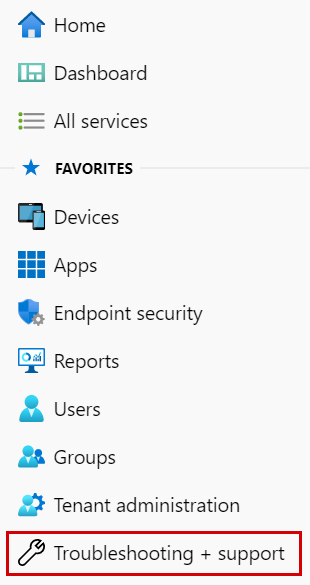
- ستظهر قائمة المستخدمين. حدد الشخص الذي لديه مشكلات الامتثال.
- تأكد من أن ترخيص Intune الخاص بك نشط بعلامة اختيار خضراء.
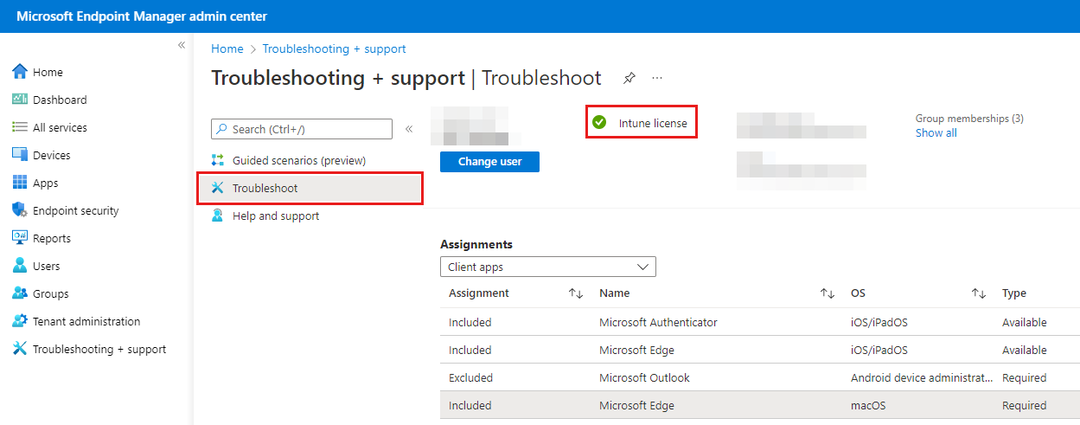
- انتقل إلى الأجهزة وانقر على الشخص الذي يواجه المشكلات.
- افحص حالة توافق الجهاز وتحقق من وجود أي أخطاء محتملة.
2. إنشاء سياسة جديدة
- سجّل الدخول إلى مسؤول Microsoft Intune مركز.
- انقر فوق أمن نقطة النهاية، ثم حدد امتثال الجهاز.
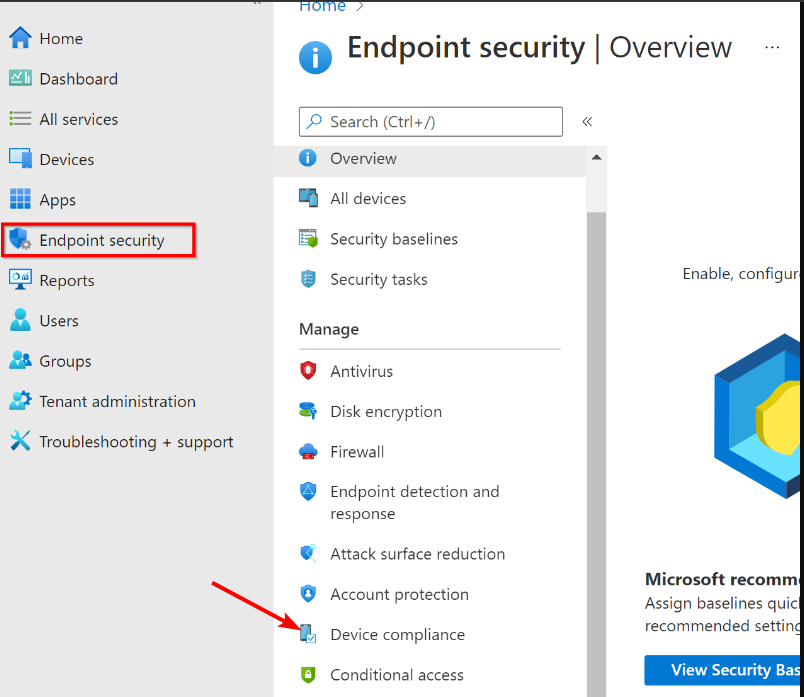
- بعد ذلك ، انقر فوق إعدادات نهج الامتثال.
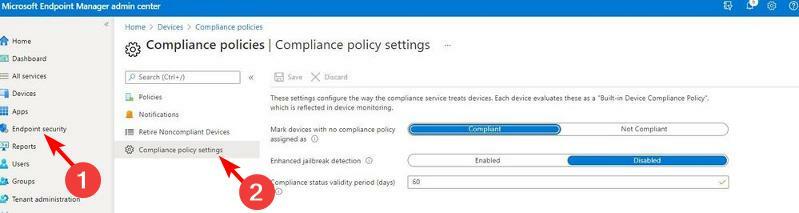
- يمكنك الآن متابعة وضع علامة على الأجهزة على أنها متوافقة أو غير متوافقة.
- يتراجع نمو الحصة السوقية لـ Microsoft Edge عن Safari
- API-ms-win-core-timezone-11-1-0.dll مفقود: كيفية الإصلاح
عند إنشاء سياسة ، يقوم Intune بإنشاء ملف تعريف فرض يحتوي على الإعدادات التي تنطبق على أجهزة مؤسستك.
يحدد ملف التعريف ما يجب أن يحدث على كل جهاز يقوم بتشغيل السياسة ، بما في ذلك ما إذا كان يجب تثبيت التطبيقات وتحديثات البرامج أو الاتصال بـ Microsoft للحصول على مزيد من المعلومات.
يمكن نشر هذه السياسة على الأجهزة غير المتوافقة بالفعل أو التي قد تصبح غير متوافقة. يمكنك أيضًا استخدام السياسات لمنع الأجهزة من أن تصبح غير متوافقة.
إذا كنت لا تزال تواجه مشكلات وكان الخطأ 0xfde9 مستمرًا ، فيمكنك محاولة إعادة تعيين الجهاز غير المتوافق. سيؤدي هذا إلى محو أي تكوينات سابقة قد تسبب مشكلات.
قد تصادف أيضًا شخصًا مشابهًا آخر خطأ نهج Intune 0x87d101f4، لذا تأكد من مراجعة مقالتنا التفصيلية حول التنقل في مثل هذه المشكلات.
أخبرنا عن الحل الذي تمكن من إصلاح هذا الخطأ لك في قسم التعليقات أدناه.
هل ما زلت تواجه مشكلات؟
برعاية
إذا لم تحل الاقتراحات المذكورة أعلاه مشكلتك ، فقد يواجه جهاز الكمبيوتر الخاص بك مشكلات أكثر خطورة في نظام التشغيل Windows. نقترح اختيار حل الكل في واحد مثل فورتكت لإصلاح المشاكل بكفاءة. بعد التثبيت ، فقط انقر فوق ملف عرض وإصلاح زر ثم اضغط ابدأ الإصلاح.
![صفقات Windows 8 Red Stripe: Yoga.com ، Stuntmania [# 20]](/f/29635cfe2998ac38dd7030a1f1d7c3b8.jpg?width=300&height=460)

